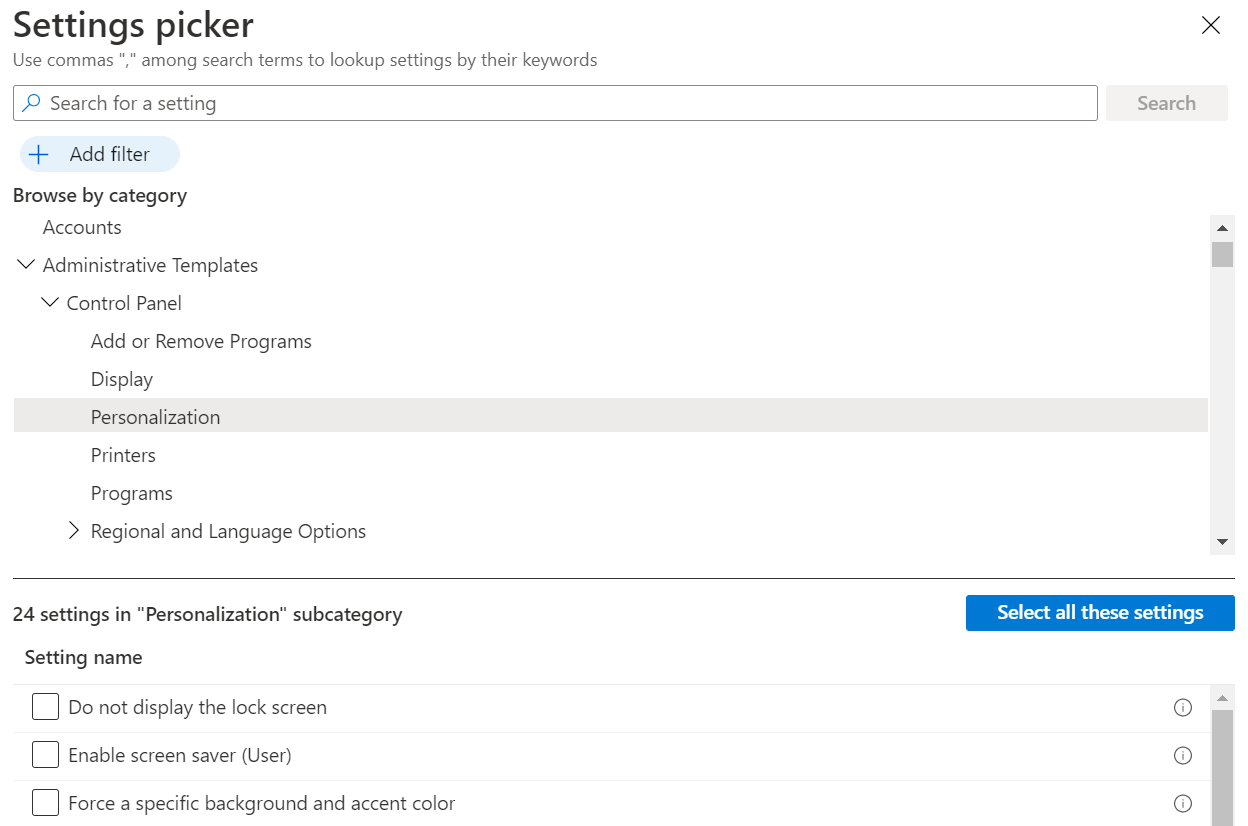Usare i modelli di Windows 10/11 per configurare le impostazioni dei criteri di gruppo in Microsoft Intune
I modelli amministrativi in Microsoft Intune includono migliaia di impostazioni che controllano le funzionalità di Microsoft Edge versione 77 e successive, Internet Explorer, Google Chrome, programmi Microsoft Office, desktop remoto, OneDrive, password, PIN e altro ancora. Queste impostazioni consentono agli amministratori di creare criteri di gruppo utilizzando il cloud.
Questa funzionalità si applica a:
- Windows 11
- Windows 10
I modelli Intune sono basati al 100% sul cloud, sono integrati in Intune (senza download) e non richiedono alcuna personalizzazione, compreso l'utilizzo di OMA-URI. Offrono un modo semplice per configurare le impostazioni e trovare quelle desiderate:
Le impostazioni di Windows sono simili alle impostazioni di Criteri di gruppo in Active Directory (AD) locale. Queste impostazioni sono incorporate in Windows. Sono impostazioni supportate da ADMX che usano XML.
Le impostazioni di Office, Microsoft Edge e Visual Studio sono inserite da ADMX e utilizzano gli stessi file di modelli amministrativi disponibili per il download negli ambienti locali.
È possibile importare file ADMX e ADML personalizzati e di terze parti. Per altre informazioni, vedere Importare file ADMX ipersonalizzati o di partner.
Se si gestiscono i dispositivi dell'organizzazione, è consigliabile creare gruppi di impostazioni che si applichino a gruppi di dispositivi diversi. Si vuole anche una visualizzazione semplice delle impostazioni che è possibile configurare. È possibile completare questa attività usando i modelli amministrativi in Microsoft Intune.
Come parte della soluzione di gestione dei dispositivi mobili (MDM), usare queste impostazioni del modello per gestire i dispositivi client Windows.
Questo articolo descrive la procedura per creare un modello per i dispositivi client Windows e mostra come filtrare tutte le impostazioni in Intune. Quando si crea il modello, viene creato un profilo di configurazione del dispositivo. È quindi possibile assegnare o distribuire questo profilo ai dispositivi client Windows nell'organizzazione.
Prima di iniziare
Alcune di queste impostazioni sono disponibili a partire da Windows 10 versione 1709 (RS2/build 15063). Alcune impostazioni non sono incluse in tutte le edizioni di Windows. Per un'esperienza ottimale, è consigliabile usare Windows 10 Enterprise versione 1903 (19H1/build 18362) e versioni successive.
Le impostazioni di Windows usano i CSP dei criteri di Windows. I CSP funzionano su diverse edizioni di Windows, ad esempio Home, Professional, Enterprise e così via. Per verificare se un provider di servizi di configurazione funziona in un'edizione specifica, passare a CSP dei criteri di Windows.
Esistono due modi per creare un modello amministrativo: usare un modello o usare il catalogo delle impostazioni. Questo articolo è incentrato sull'uso del modello Modelli amministrativi. Il catalogo delle impostazioni offre un maggior numero di impostazioni per i modelli amministrativi.
Per usare il catalogo delle impostazioni e imparare a usare Microsoft Copilot con tale catalogo, vedere Usare il catalogo delle impostazioni per configurare le impostazioni.
I modelli ADMX usano le origini seguenti:
- Server terminal desktop virtuale Azure: modello amministrativo per Desktop virtuale Azure
- FSLogix: file di modello dei criteri di gruppo per FSLogix
- Google Chrome: Elenco dei criteri di Chrome Enterprise
- App di Microsoft 365 e Office: Microsoft 365 Apps, Office 2019 e Office 2016
- Microsoft Edge: file di criteri di Microsoft Edge
- OneDrive: criteri di OneDrive per controllare le impostazioni di sincronizzazione - elenco di criteri
- Visual Studio: Modelli amministrativi di Visual Studio (ADMX)
- Windows: integrato nel sistema operativo client Windows.
- Sottosistema Windows per Linux: Sottosistema Windows per Linux
Creare il modello
Accedere all'Interfaccia di amministrazione di Microsoft Intune.
Selezionare Dispositivi>Gestisci dispositivi>Configurazione>Crea>Nuovo criterio.
Immettere le proprietà seguenti:
- Piattaforma: selezionare Windows 10 e versioni successive.
- Tipo di profilo: per usare un raggruppamento logico di impostazioni, selezionare Modelli>Modelli amministrativi. Per visualizzare tutte le impostazioni, selezionare Catalogo impostazioni.
Selezionare Crea.
In Informazioni di base immettere le proprietà seguenti:
- Nome: assegnare ai profili nomi che possano essere facilmente identificati in un secondo momento. Ad esempio, un nome di profilo valido è ADMX: modello di amministratore di Windows 10/11 che configura le impostazioni xyz in Microsoft Edge.
- Descrizione: questa impostazione è facoltativa ma consigliata.
Seleziona Avanti.
Aggiungere le impostazioni:
Per visualizzare un elenco alfabetico di tutte le impostazioni, passare a Impostazioni di configurazione e selezionare Tutte le impostazioni. In alternativa, configurare le impostazioni che si applicano ai dispositivi (Configurazione computer) o le impostazioni applicabili agli utenti (Configurazione utente):
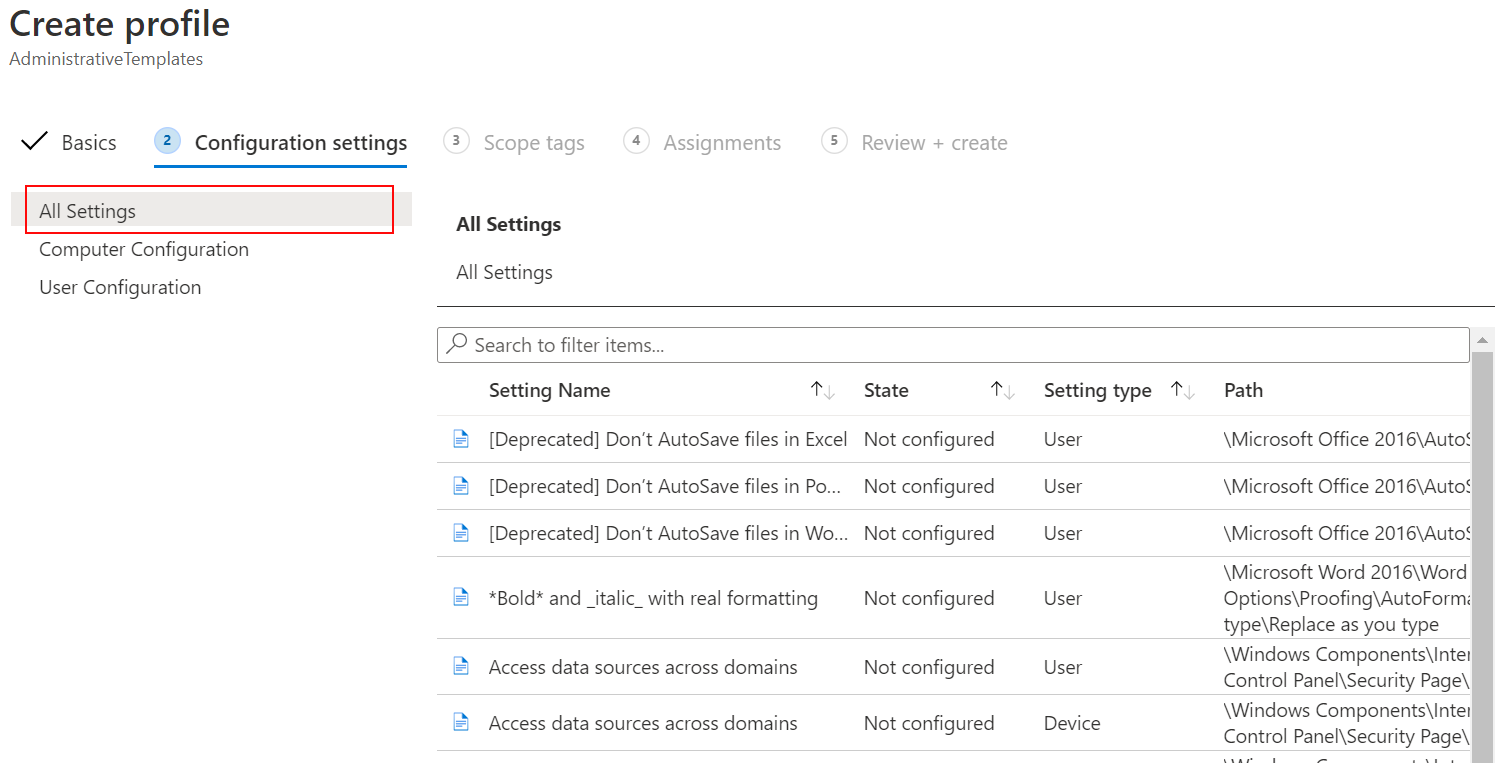
Quando si seleziona Tutte le impostazioni, viene elencata ogni impostazione. Scorrere verso il basso per utilizzare le frecce avanti e indietro per visualizzare altre impostazioni:
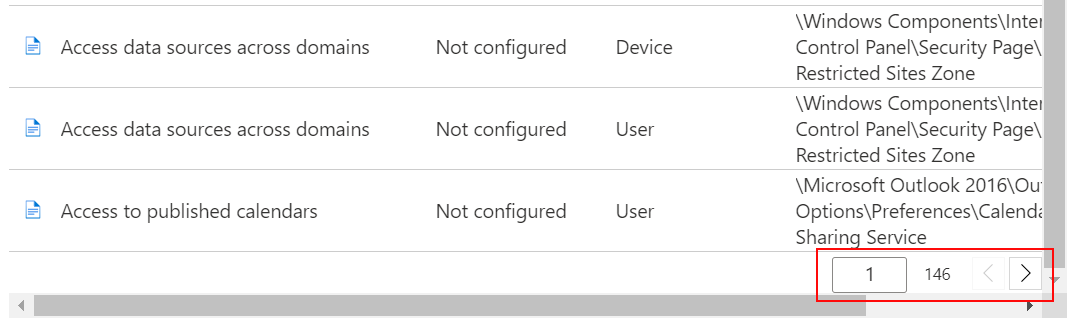
Selezionare qualsiasi impostazione. Ad esempio, filtrare su Office e quindi selezionare Attiva navigazione con restrizioni. Viene visualizzata una descrizione dettagliata dell'impostazione. Scegliere Abilitato, Disabilitato o lasciare l'impostazione non configurata (impostazione predefinita). La descrizione dettagliata illustra anche cosa accade quando si sceglie Abilitato, Disabilitato o Non configurata.
Consiglio
Le impostazioni di Windows in Intune sono correlate al percorso dei criteri di gruppo locale visualizzato in Editor Criteri di gruppo locali (
gpedit).Quando si seleziona Configurazione computer o Configurazione utente, vengono visualizzate le categorie di impostazione. È possibile selezionare qualsiasi categoria per visualizzare le impostazioni disponibili.
Ad esempio, selezionare Configurazione computer>Componenti di Windows>Internet Explorer per visualizzare tutte le impostazioni del dispositivo applicabili a Internet Explorer:
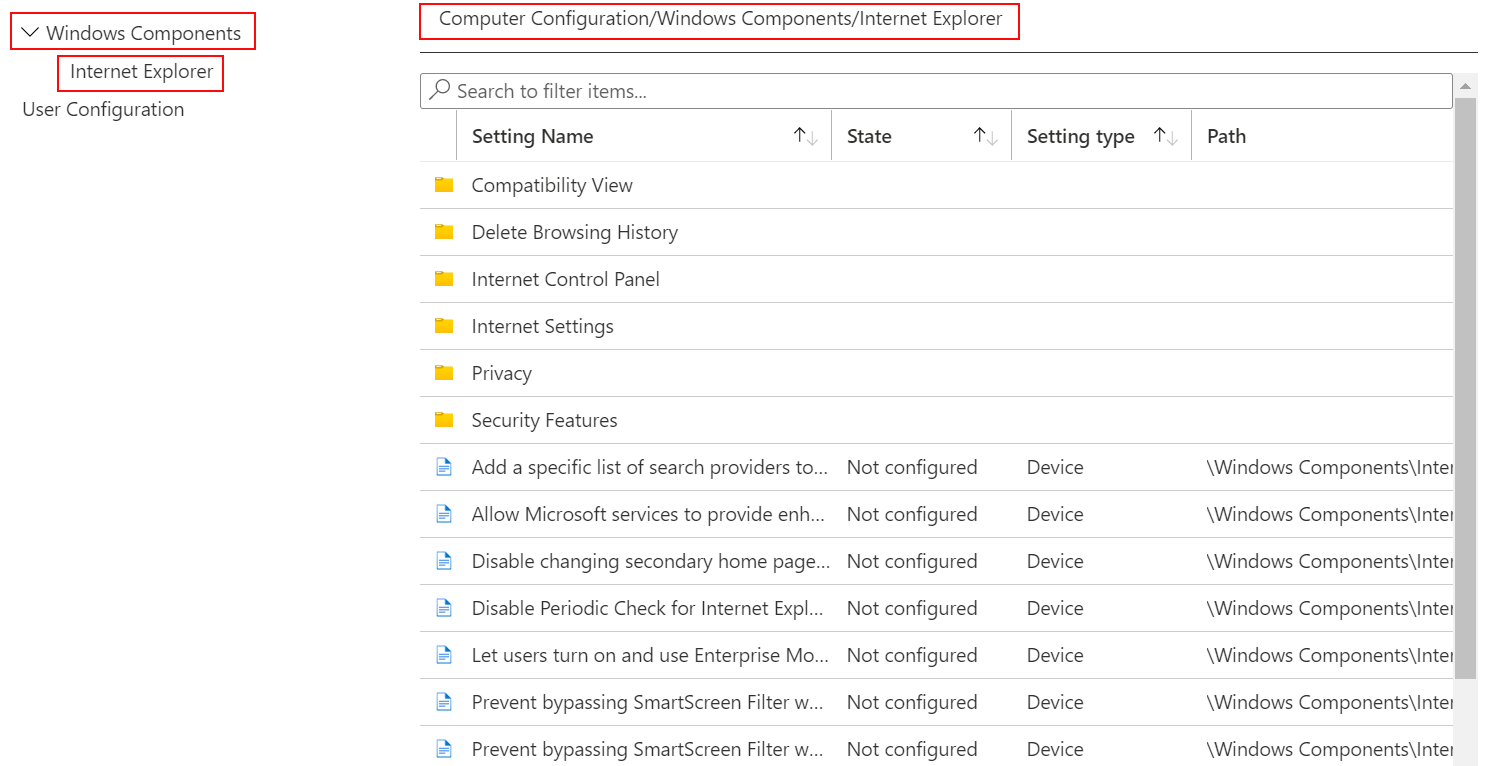
Selezionare OK per salvare le modifiche.
Continuare a esaminare l'elenco delle impostazioni e configurare le impostazioni desiderate nell'ambiente. Ecco alcuni esempi:
- Usare l'impostazione Impostazioni di notifica macro VBA per gestire macro VBA in diverse applicazioni di Microsoft Office, tra cui Word ed Excel.
- Usare l'impostazione Consenti download file per consentire o impedire i download da Internet Explorer.
- Usare Richiedi una password quando un computer viene riattivato (collegato) per richiedere agli utenti una password quando i dispositivi si riattivano dalla modalità sospensione.
- Usare l'impostazione Scarica controlli ActiveX non firmati per impedire agli utenti di scaricare controlli ActiveX non firmati da Internet Explorer.
- Usare l'impostazione Disattiva ripristino sistema per consentire o impedire agli utenti di eseguire un ripristino del sistema nel dispositivo.
- Usare l'impostazione Consenti l'importazione dei preferiti per consentire o impedire agli utenti di importare preferiti da un altro browser in Microsoft Edge.
- E altro ancora...
Seleziona Avanti.
In Tag ambito (facoltativo) assegnare un tag per filtrare il profilo a gruppi IT specifici, ad esempio
US-NC IT TeamoJohnGlenn_ITDepartment. Per altre informazioni, vedere Usare il controllo degli accessi in base al ruolo e i tag di ambito per ambienti IT distribuiti.Seleziona Avanti.
In Assegnazioni selezionare gli utenti o i gruppi che riceveranno il profilo. Per altre informazioni, vedereAssegnare profili utente e dispositivo in Intune.
Se il profilo è assegnato a gruppi di utenti, le impostazioni ADMX configurate si applicano a qualsiasi dispositivo a cui l'utente si registra e accede. Se il profilo è assegnato ai gruppi di dispositivi, le impostazioni ADMX configurate si applicano a qualsiasi utente che accede al dispositivo. Questa assegnazione si verifica se l'impostazione ADMX è una configurazione del computer (
HKEY_LOCAL_MACHINE) o una configurazione utente (HKEY_CURRENT_USER). Con alcune impostazioni, un'impostazione del computer assegnata a un utente può influire anche sull'esperienza di altri utenti nel dispositivo.Per altre informazioni, vedere Gruppi di utenti e gruppi di dispositivi durante l'assegnazione dei criteri.
Seleziona Avanti.
In Rivedi e crea rivedere le impostazioni. Quando si seleziona Crea, le modifiche vengono salvate e il profilo viene assegnato. Il criterio viene visualizzato anche nell'elenco dei profili.
Al successivo controllo degli aggiornamenti della configurazione da parte del dispositivo, vengono applicate le impostazioni configurate.
Trovare alcune impostazioni
In questi modelli sono disponibili migliaia di impostazioni. Per semplificare la ricerca di impostazioni specifiche, usare le funzionalità predefinite:
Nel modello selezionare le colonne Impostazioni, Stato, Tipo di impostazione o Percorso per ordinare l'elenco. Ad esempio, selezionare la colonna Percorso e usare la freccia successiva per visualizzare le impostazioni nel percorso
Microsoft Excel.Nel modello usare la casella di Ricerca per trovare impostazioni specifiche. È possibile effettuare la ricerca per impostazione o per percorso. Ad esempio, selezionare Tutte le impostazioni e cercare
copy. Vengono visualizzate tutte le impostazioni concopy: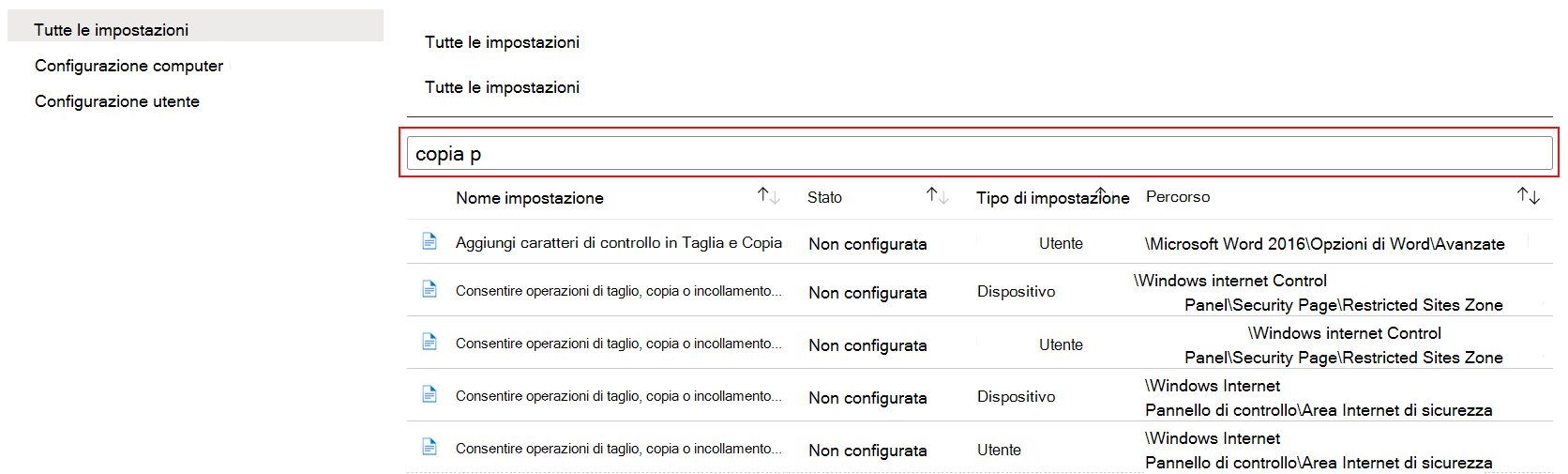
In un altro esempio cercare
microsoft word. Vengono visualizzate le impostazioni che è possibile impostare per il programma Microsoft Word. Cercareexplorerper visualizzare le impostazioni di Internet Explorer che è possibile aggiungere al modello.È anche possibile limitare la ricerca selezionando Configurazione computer o Configurazione utente.
Ad esempio, per visualizzare tutte le impostazioni utente di Internet Explorer disponibili, selezionare Configurazione utente e cercare
Internet Explorer. Vengono visualizzate solo le impostazioni di Internet Explorer che si applicano agli utenti: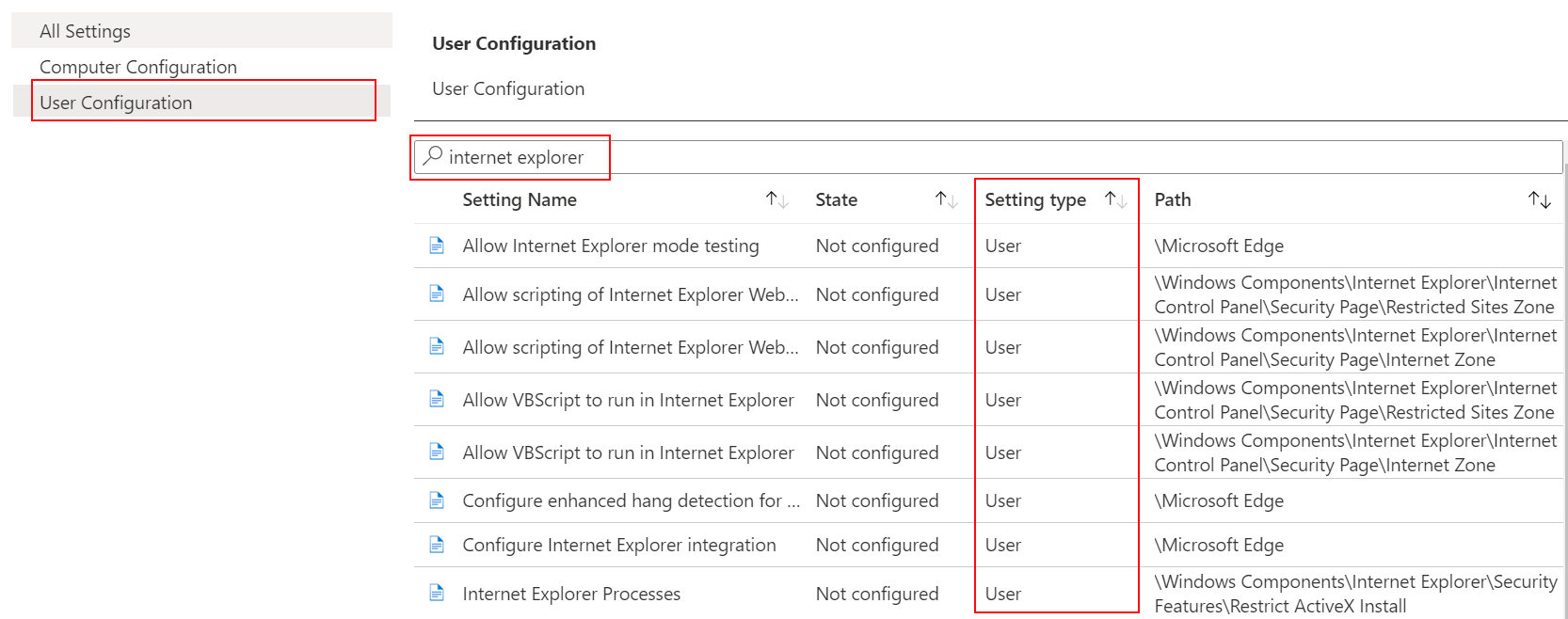
Creare un criterio di rollback per i problemi noti
Sui dispositivi iscritti, è possibile utilizzare i modelli amministrativi per creare un criterio KIR (Known Issue Rollback) e distribuirlo ai dispositivi Windows. Vedere Distribuire un'attivazione KIR usando l'inserimento di criteri ADMX di Microsoft Intune nei dispositivi gestiti.
Per ulteriori informazioni sul criterio KIR, vedere:
- Rollback dei problemi noti: consente di mantenere i dispositivi Windows protetti e produttivi
- Come usare Criteri di gruppo locali o Intune per distribuire un rollback dei problemi noti
Passaggi successivi
Il profilo è stato creato, ma potrebbe non essere ancora operativo. Assicurarsi di assegnare il modello (detto anche profilo) e di monitorare lo stato dei criteri.
Vedere anche:
- Aggiornare Office usando modelli amministrativi.
- Limitare i dispositivi USB usando modelli amministrativi.
- Creare criteri di Microsoft Edge con ADMX.
- Importare file ADMX personalizzati o partner.
- Esercitazione: Usare il cloud per configurare criteri di gruppo nei dispositivi client Windows con modelli ADMX e Microsoft Intune